- Definición
- Para cambiar la definición de informe de los Ratios Financieros, haz doble clic en ‘Opciones de Informe’ del módulo Contabilidad. Luego resalta ‘Ratios Financieros’ en la lista de la izquierda y pulsa el botón [Definición]. Se abrirá la ventana ‘Definición de Ratios Financieros: Ver’.
- Ingresa las definiciones para tus Ratios.
La siguiente ilustración muestra una lista hipotética de Ratios definidos. En esta lista, todas las funciones disponibles en la Definición de Ratios, están ilustradas.
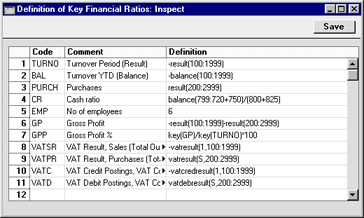
Los campos en pantalla son los siguientes:
- Línea
- Cada Ratio está definido en su propia línea numerada dentro de esta ventana.
- Código
- Un código único que identifica cada Ratio; éste se puede utilizar para referirse al Ratio cuando se calculen otros (ver ilustración).
- Comentario
- El nombre del Ratio a ser presentado en el informe.
- Definición
- La fórmula utilizada para calcular el valor de este Ratio.
Habrá varios comandos disponibles para usarlos por la fórmula en el campo de Definición. Éstos no son sensibles al caso.
- RESULTADO(Código de Cuenta)
- Este comando devuelve el cambio neto durante el periodo en función a la Cuenta especificada en los brackets. Algunos ejemplos del uso de este comando son los siguientes:
- RESULTADO(100)
- Devuelve el cambio neto en la Cuenta 100 en función al periodo especificado.
- RESULTADO(100:1999)
- Devuelve la suma de los cambios netos en las cuentas 100 a la 1999 en función al periodo especificado. Las Cuentas usadas se determinan utilizando un orden alfa y no numérico. Por tanto, la Cuenta 1000001 será incluida en el rango, mientras que la Cuenta 200 no.
- RESULTADO(100:1999)
- Como en el anterior ejemplo, pero con el signo de la última cifra cambiado. Esto es ventajoso cuando se despliega cifras para ventas las cuales se almacenan como cantidades negativas en Hansa. Con el prefijo RESULTADO conteniendo un signo menos, se logrará desplegar las ventas como cantidades positivas en el informe.
- RESULTADO(100+120:1999)
- Toma en cuenta el cambio neto en la Cuenta 100 y lo agrega a la suma de los cambios netos en la Cuentas 120 a la 1999.
- BALANCE(Código de Cuenta)
- Este comando devuelve un balance de cierre en función a la Cuenta especificada. Por lo tanto, difiere del RESULTADO puesto que los balances de apertura de anteriores periodos son tomados en cuenta.
- El comando puede devolver la suma de los balances de las Cuentas especificadas, de la misma manera que en el RESULTADO; por favor, revisa la descripción del comando RESULTADO para ejemplos.
- CLAVE(Código)
- Se puede incluir el valor de otro Ratio en el Cálculo. El Ratio convocado deberá haber sido definido. Si no está definido, se usará el valor cero. Por tanto, en la ilustración de ejemplo, la línea GPP debe aparecer por debajo de las líneas GP y TURNO.
- Notemos que aunque el comando CLAVE no es sensible al caso, la referencia a otro Ratio sí lo es. Por tanto, en la ilustración serán pertinentes clave(TURNO) Y CLAVE(TURNO), pero clave(turno) no.
- RESULTADOIVA(Código IVA, Código de Cuenta)
- Este comando es similar a RESULTADO pero cuando se calculen el cambioneto durante el periodo en función a la Cuenta especificada, sólo se tomará en cuenta los registros con el Código IVA especificado.
- La referencia al Código IVA no es sensible al caso.
- El comando puede devolver la suma de los balances de las Cuentas especificadas de la misma manera que al comando RESULTADO; por favor, revisa la descripción del comando RESULTADO para ejemplos.
- BALANCEIVA(Código IVA, Código de Cuenta)
- Este comando devuelve el balance de cierre en función a la Cuenta especificada, tomando en cuenta sólo las Transacciones con el Código IVA especificado. Por tanto, difiere del comando RESULTADOIVA puesto que los balances de apertura de periodos anteriores son tomados en cuenta.
- RESULTADOIVACRED(Código IVA, Código de Cuenta)
- Este comando devuelve el total de haber a la Cuenta especificada durante el periodo, tomando en cuenta sólo las transacciones con el Código IVA especificado.
- RESULTADOIVADEB(Código IVA, Código de Cuenta)
- Este comando devuelve el total del Debe a la Cuenta especificada durante el periodo, tomando en cuenta sólo las transacciones con el Código IVA especificado.
- APDUE(Número de días)
- Este comando devuelve el total en el Libro Mayor de Compras que está con fecha de expiración vencida en relación al número de días especificado. El último día del periodo de informe se emplea como la fecha tope. Por ejemplo, APDUE(20) devolverá el total que se venció con 20 días o más antes del fin del periodo de informe (ej. que se venció con al menos 20 días al último día del periodo). Se debe especificar un número: utiliza APDUE(0) si el total es para incluir todas las Facturas de Compra vencidas.
- ARDUE(Número de días)
- Este comando es el equivalente a APDUE en el módulo Ventas.
- Cuando hayas acabado de definir los Ratios, haz clic en [Guardar]. Regresarás a la ventana ‘Informes’.
La ilustración de las definiciones de Ratios reflejan ejemplos acerca de distintos métodos de calcular un Ratio. Hay algunas cosas que se debe recordar.
Dado que el cálculo utiliza los valores internos de Hansa, los balances en (ej. Cuentas de Venta) aparecerán como negativos puesto que normalmente están en columna Haber. Puedes resolver esto muy fácil, revierte el signo de tales cálculos; un ejemplo de esto es en el Ratio Nro. 1 en la ilustración. Los ejemplos también muestran el modo de agrupar diferentes Cuentas.
El valor de un Plan de Cuentas bien estructurado es muy notorio. Si todos los ingresos relacionados a Cuentas se encuentran en series consecutivas, totalizarlos se hace muy sencillo.
